时间:2016-04-01 19:08 来源: 我爱IT技术网 作者:佚名
Excel表格是大家最熟悉的办公软件,有时候我们可能会遇到在单元格内输入一些较长的数字(等于或大于12为数字)显示不正确的现象。
今天小编以“在Excel中设置显示身份证号码”为例,给大家分享一下。
前期准备工作(包括相关工具或所使用的原料等)
Excel2003
详细的操作方法或具体步骤
方法一:打开Excel2003,我们先看一下规律,在任意一个单元格内输入12位数,回车后显示不正确如图1(11位数字以下的不讲了,因为显示是没有问题),当输入13位数的时候,显示如图2。
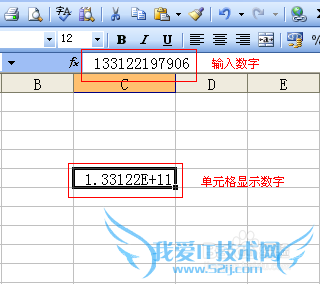
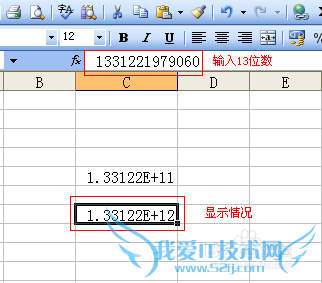
一次类推我们可以观察出规律,可以看出单元格内显示情况,“+”号后面的数位加1即为输入数字的“位数”,当我们输入数字位数超过15位的时候,在编辑栏内显示的是前15位数,后面都是0(如图3-图4)。
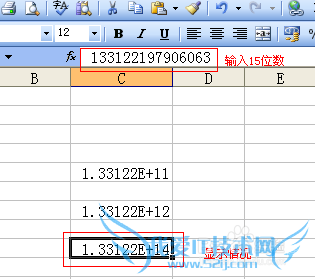
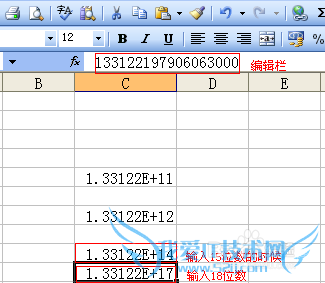
所以当我们输入超过12位数以上的时候,就必须对单元格进行设置,才能显示正确。首先选择单元格,右击在弹出的菜单中选择“设置单元格格式”项(如图5)。
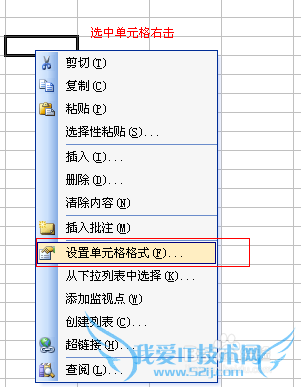
在弹出的对话框中,选择“数字”项下的“文本”,然后点击确定(如图6)。
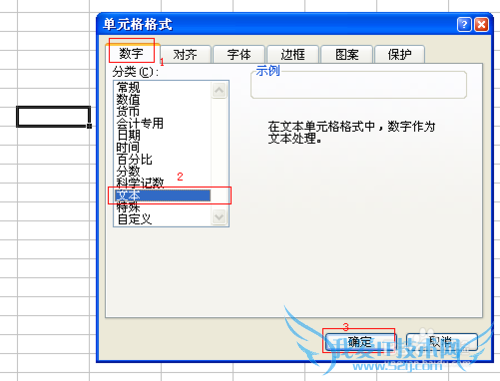
然后在设置后的单元格内输入身份证号(如图7),单元格的左上角会有一个绿色的三角符号,为正常显示状态。
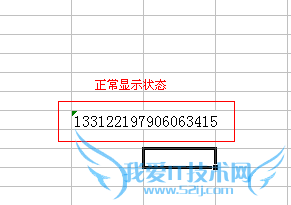
方法二:在要填写身份证号码的单元格内输入‘号后,再输入身份证号即可(如图8)。

注意事项
单元格的设置需要在输入身份证号前进行设置。
经验内容仅供参考,如果您需解决具体问题(尤其法律、医学等领域),建议您详细咨询相关领域专业人士。作者声明:本文系本人依照真实经历原创,未经许可,谢绝转载。- 评论列表(网友评论仅供网友表达个人看法,并不表明本站同意其观点或证实其描述)
-
